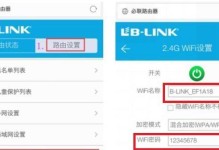一、重装前的准备
确保C盘重要数据备份至其他盘(如D盘),因为桌面和部分个人数据属于C盘。
二、制作U盘启动盘
准备U盘或内存卡及读卡器,用于制作PE启动盘,这在系统崩溃时尤为重要。
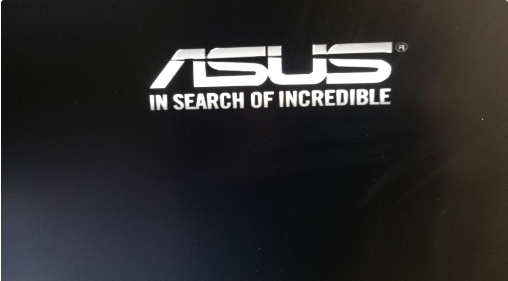
三、下载工具和系统镜像
下载启动盘制作工具,如优启通或微PE工具箱,选择纯净无捆绑的版本。
从可靠源下载系统镜像文件,如原版之家提供的Windows 10镜像。
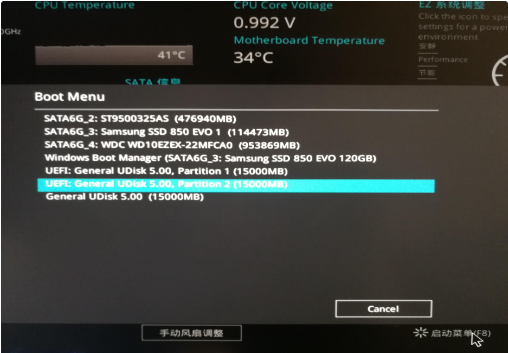
四、U盘启动盘制作
使用工具一键制作U盘启动盘,注意U盘数据将被清空,需提前备份。
选择合适的格式化模式,如HDD-FAT32或NTFS,根据主板支持选择是否启用UEFI启动。
五、设置电脑启动顺序
重启电脑,进入BIOS设置,将U盘设置为第一启动项。
根据主板类型选择UEFI或General UDisk启动。
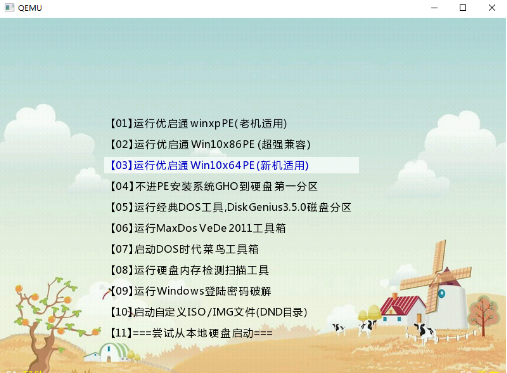
六、执行系统重装
进入PE系统后,使用一键重装系统工具,选择系统文件(如ISO或GHO文件)。
选择正确的安装分区,开始安装过程。
镜像安装完成后,系统将自动重启并继续安装。
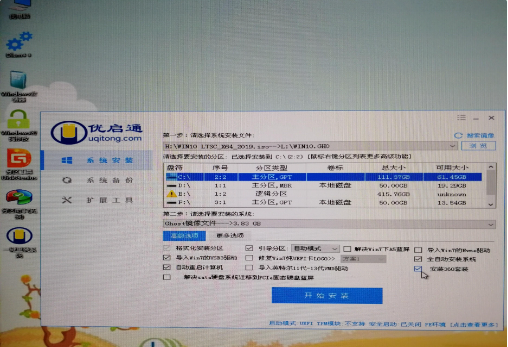
七、系统设置与优化
设置系统用户名和密码,连接网络,并根据提示完成剩余安装步骤。
使用工具如kmspico进行系统激活。
检查并安装必要的驱动程序,确保硬件兼容性。
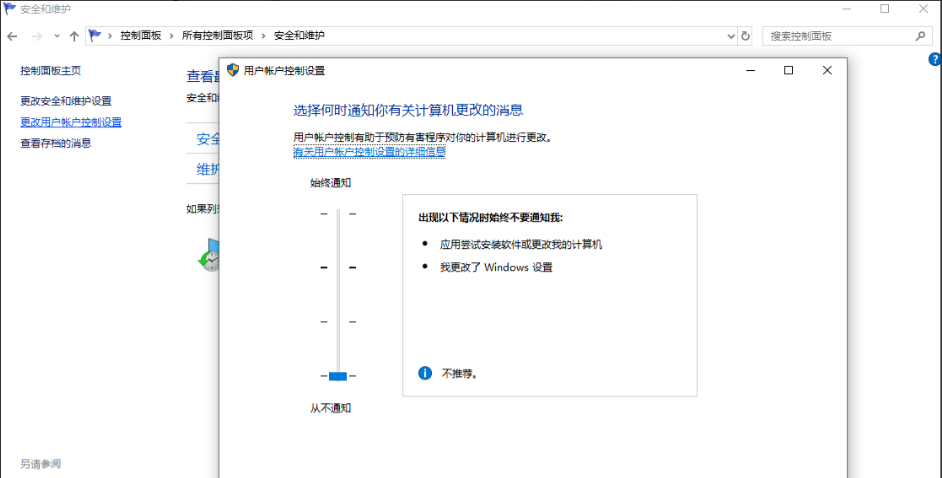
八、Windows 10优化技巧
调整显示分辨率以获得更细腻的显示效果。
自定义桌面图标和用户账户通知设置。